Reklaam
Kui olete kunagi olnud huvitatud Androidi arendamisest, on Fedora suurepärane arvutisse installitav opsüsteem - igat tüüpi programmeerijatele on saadaval palju arendusvahendeid.
Pisut vaeva nähes saate luua väga kena Androidi arenduskeskkonna sisse Fedora (Heisenberg Fedora 20: Mida uut on selles "Heisenbugi" Linuxi väljalaskes?Fedora tähistas hiljuti oma 10. eksistentsiaastat oma 20. väljaandega - vastavalt koodnimega "Heisenbug". Loe rohkem , uusim versioon, töötab suurepäraselt Fedora 20: Mida uut on selles "Heisenbugi" Linuxi väljalaskes?Fedora tähistas hiljuti oma 10. eksistentsiaastat oma 20. väljaandega - vastavalt koodnimega "Heisenbug". Loe rohkem ). Teil on kiire töö ja töö, nii et saate oma loomingulisi ideesid reaalseteks rakendusteks muuta.
Installige Eclipse
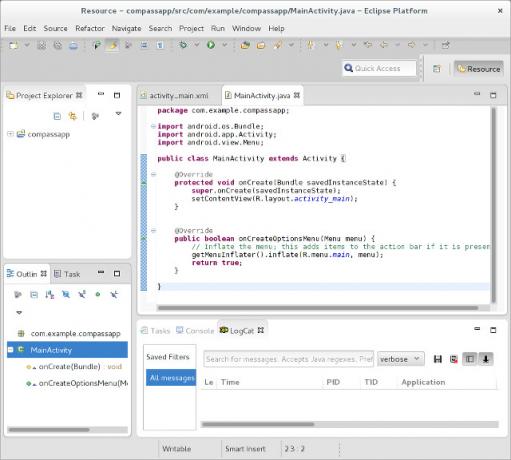
Esimene samm on Eclipse'i allalaadimine, see on parim IDE Androidi arendamiseks. Fedoras saate seda hõlpsalt teha, käivitades käsu sudo yum install @eclipse eclipse-jdt.
See installib tegelikult pakettgrupi „Fedora Eclipse“, mis sisaldab kõiki vajalikke Eclipse'i pakette ja veel mõnda muud, mis on seotud Fedora arendamise ja Java toega. Laske kõik see installida ja olete valmis alustama. Kui olete Eclipse'i uus kasutaja, siis ärge unustage, et tutvuge ka veebiväljaandega
8 kõige kasulikumat kiirklahvi 8 Eclipse'i kiirklahve, mis on hädavajalikud algajateleNii algaja sõbralik kui Eclipse IDE (liides) on, et võlgnete endale neid klaviatuuri otseteid. Loe rohkem selle eest.Installige Androidi pistikprogramm
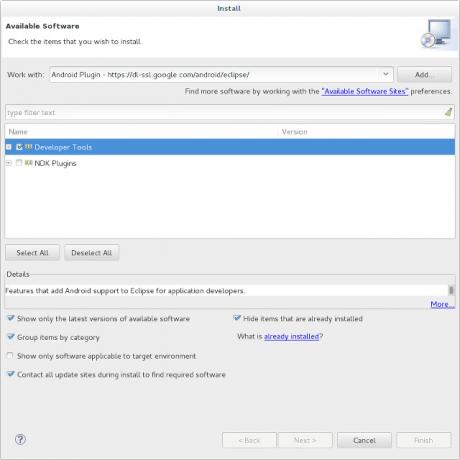
Kui see on lõpule jõudnud, peate installima Androidi pistikprogrammi Eclipse'i jaoks. Selleks avage Eclipse ja klõpsake nuppu Spikker -> Installige uus tarkvara. Seejärel klõpsake selle akna paremas ülanurgas nuppu Lisa. Tippige nime ja. Androidi pistikprogramm https://dl-ssl.google.com/android/eclipse/ aadressi jaoks.
Kui see on tehtud, klõpsake nupu Lisa all oleval hüperlingil Saadaolevad tarkvara saidid, seejärel tõstke esile Androidi pistikprogrammi allikas ja klõpsake nuppu Laadi uuesti. Nüüd väljuge sellest aknast ja valige rippmenüüst Töötage koos Androidi pistikprogrammiga. Valige siin nähtavad arendaja tööriistade suvandid. Jätkake nende tööriistade installimisega, nõustudes litsentsilepingutega, kui neid küsitakse.
Laadige alla SDK

Olete installinud Androidi pistikprogrammi, kuid vajate ikkagi SDK-d, millega pistikprogramm ühendab. SDK on suur koodipakett, mis võimaldab teil Androidi rakendusi testida ning pakub ka muid kasulikke tööriistu (mõnda aega ainus viis ekraanipiltide tegemiseks oli SDK kasutamine Kuidas ekraanipilte jäädvustada oma Androidi mobiiltelefoniga Loe rohkem ). Androidi SDK saate alla laadida saidilt siinja valige kindlasti oma arhitektuurile sobiv SDK (32-bitine või 64-bitine).
See allalaaditav maht on peaaegu 200 MB, nii et varuge sellele pisut aega. Kui see on valmis, siis pakkige see oma kodukausta (nii et tee loetaks) /home/
PATH = $ PATH: $ HOME / AndroidSDK: $ HOME / AndroidSDK / tools
eksport PATH
# SDK versiooni r_08 ja uuema versiooni jaoks lisage see ka adb jaoks:
PATH = $ PATH: $ HOME / AndroidSDK / platvormi-tööriistad
eksport PATH
See kood teeb SDK-d õigesti toimima, lubades neile tööriistadele juurdepääsu nende nime, mitte tee kaudu - „abd” asemel „/home/
Seadistage oma Android-virtuaalseade

Kas sa arvad, et oled valmis? Mitte päris veel - peate ikkagi looma virtuaalse Android-seadme, mis jäljendab teie arendatavat rakendust (rakendusi). Selleks saate avada terminali, minnes käsu abil sdk-kausta cd AndroidSDK / sdkja seejärel käsku käivitades tööriistad / android. Siin peate valima, millist Androidi versiooni (te) sihite - pidage meeles, et vanem sihtmärk muudaks rakenduse ühilduvamaks, kuid uuem eesmärk saab kasu hiljuti tehtud edusammudest Android. Peate valima kategooriad:
- SDK platvorm Android 4.0 (asendage 4.0 kõigi versioonidega, mida soovite installida)
- Dokumentatsioon Android SDK jaoks
- Platvormi tööriistad
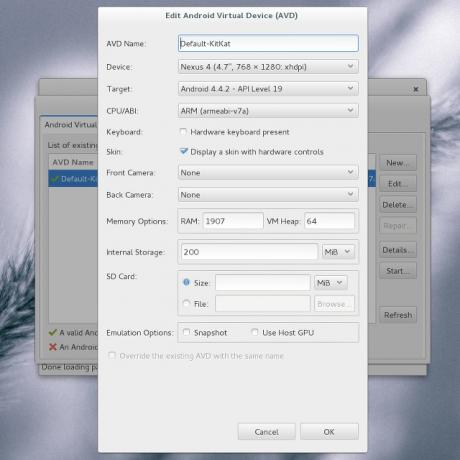
Installimisel aktsepteerige kindlasti kõiki litsentse, nii et kõik tegelikult installitakse. Kui see on valmis, valige Tööriistad -> AVD-de haldamine ja klõpsake siis nuppu Uus. Pange sellele midagi nime, valige jäljendatav seade (Nexus 4 on hea mõte, kui arendate telefoni jaoks) ja valige kõik muud võimalused, mida soovite.
Alustage kodeerimist!
Olete lõpuks kõik valmis seadnud! Nüüd võite minna Eclipse'i ja luua uue Androidi projekti ning alustada oma järgmise rakenduse arendamist. Meil on MakeUseOf'is palju artikleid kuidas alustada Androidi arendamise õppimist Niisiis, kas soovite arendada Androidi rakendusi? Siit saate teada, kuidas õppidaNii paljude aastate pärast võiks arvata, et mobiiliturg on nüüd küllastunud igast inimesele ettekujutatavast rakendusest - kuid see pole nii. Nišše on veel palju, mis vajavad veel ... Loe rohkem , nüüd, kui teil on tööks sobiv arenduskeskkond. Kui olete valmis mõnda koodi proovima, klõpsake lihtsalt nuppu Käivita ja emulaator ilmub rakenduse töötamise ajal! Kui see alguses ei ilmu, siis andke sellele lihtsalt natuke aega - minu ilmumiseks kulus peaaegu pool minutit, kuigi mul on SSD!
Millised Androidi arendamise näpunäited on teil algajatele? Andke meile kommentaarides teada, eks?
Danny on Põhja-Texase ülikooli vanem, kes naudib kõiki avatud lähtekoodiga tarkvara ja Linuxi aspekte.